Jautājums
Problēma: kā labot Localbridge.exe slikta attēla kļūdu 0xc000012f?
Labdien! Es pastāvīgi saņemu kļūdu LocalBridge.exe Bad Image error 0xc000012f. Es nevaru izmantot daudzas galvenās Windows funkcijas, piemēram, pogu Sākt un dažas Windows programmas (Paint, Windows Store utt.). Tas nopietni apgrūtina manu Windows 10 lietošanu. Vai ir pieejama palīdzība šajā jautājumā?
Atrisināta atbilde
Vairāki lietotāji jau labu laiku ir sūdzējušies par LocalBridge.exe Bad Image 0xc000012f kļūdu dažādos IT forumos.
[1] Kļūda parādās nejauši un ievērojami ierobežo galveno Windows funkciju funkcionalitāti, tostarp Windows poga Sākt, uzdevumu pārvaldnieks, meklēšanas josla, Windows iebūvētās lietotnes, piemēram, Windows Store, utt. Tāpēc daudziem lietotājiem tas var būt ārkārtīgi nomākts, un nepieciešamība novērst LocalBridge.exe slikta attēla kļūdu 0xc000012f ir ārkārtīgi svarīga.Kā redzams, 0xc000012f šoreiz attiecas uz LocalBridge.exe — procesu, kas galvenokārt attiecas uz Microsoft Office komplekts, kas ietver tādas lietojumprogrammas kā Excel, Word, Outlook, OneNote un daudzas citi. Savas būtības dēļ – darbības traucējumu gadījumā – tas var kavēt svarīgu Windows funkciju darbību.
Tomēr kods var attiekties arī uz citām lietojumprogrammām, piemēram, OneDrive.exe, Origin.exe, AfterFX un daudzi citi. Šajā rakstā mēs pievērsīsimies LocalBridge.exe slikta attēla kļūdas 0xc000012f labojumam, jo risinājums citos gadījumos var atšķirties. Šī konkrētā kļūda skan šādi:
C:\\Windows\\System32\\Windows. Uzglabāšana. ApplicationData.dll vai nu nav paredzēts darbībai sistēmā Windows, vai arī tajā ir kļūda. Mēģiniet instalēt programmu vēlreiz, izmantojot sākotnējo instalācijas datu nesēju, vai sazinieties ar programmatūras pārdevēja sistēmas administratoru, lai saņemtu atbalstu. Kļūdas statuss 0xc000012f
Lai gan apraksts varētu būt diezgan mulsinošs, problēma nav tik grūti saprotama. LocalBridge.exe Bad Image 0xc000012f kļūda rodas, ja saistītās programmas binārais fails ir bojāts, tāpēc sistēma Windows nevar to pareizi ielādēt. Jo īpaši Windows. Uzglabāšana. Vainīgs ir komponents ApplicationData.dll.
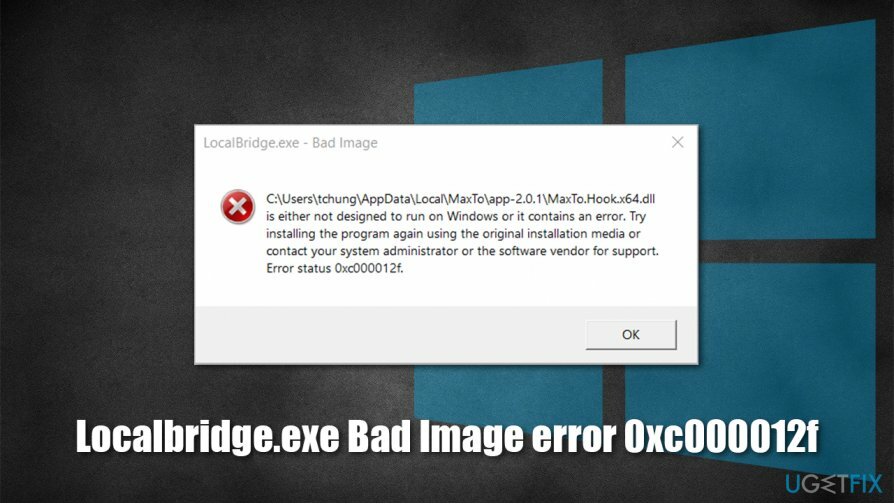
Tāpēc galvenais mērķis ir labot izpildāmo failu – un ir vairāki veidi, kā to izdarīt. Paturiet prātā, ka katrs Windows dators ir atšķirīgs, tāpēc katram no tiem nevar būt vienots risinājums. Tālāk ir sniegti veidi, kā novērst LocalBridge.exe slikta attēla kļūdu 0xc000012f, kas ļaus jums atgūt kontroli pār datoru.
Pirms sākat, mēs ļoti iesakām mēģināt izmantot ReimageMac veļas mašīna X9 - tas var automātiski salabot daudzas bojātas Windows funkcijas. Operētājsistēma ir sarežģīts mehānisms, un dažos gadījumos pamatā esošās problēmas var izraisīt nopietnas problēmas. Automātiskie remonta rīki ir lieliski piemēroti šādam mērķim, tāpēc mēs ļoti iesakām tos izmēģināt.
Labot 1. Izmantojiet Diska tīrīšanas funkciju
Lai labotu bojātu sistēmu, jums ir jāiegādājas licencēta versija Reimage Reimage.
Viens no galvenajiem LocalBridge.exe slikta attēla kļūdas 0xc000012f risinājumiem ir diska tīrīšana no nevēlamā satura. Šim nolūkam varat izmantot iebūvēto Windows līdzekli:
- Nospiediet Win + R lai atvērtu dialoglodziņu Palaist
- Ieraksti cleanmgr un nospiediet Ievadiet vai noklikšķiniet labi
- Ja jūsu Windows ir instalēta vadīt C, izvēlieties to sarakstā (tam vajadzētu būt pēc noklusējuma) un nospiediet labi
- Atzīmējiet Iestatīt žurnālfailus, Atkritne, un Pagaidu faili
- Klikšķis Notīriet sistēmas failus un gaidiet, līdz process ir pabeigts.
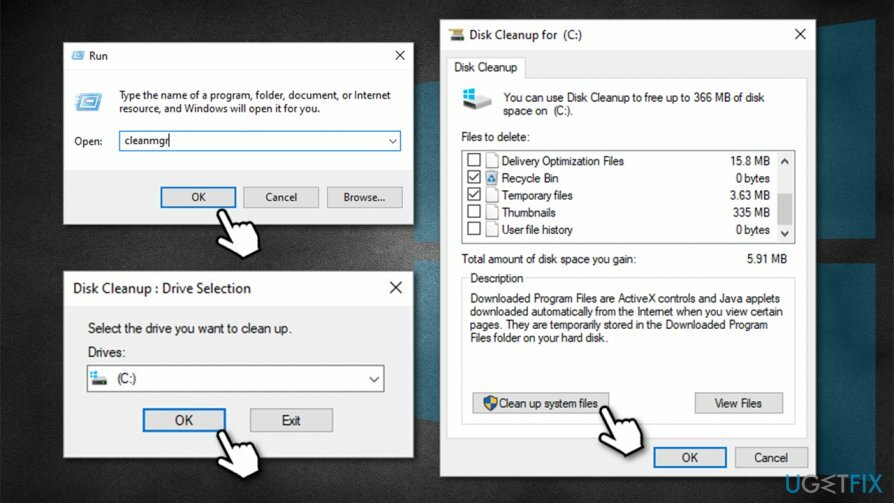
- Restartējiet datoru un pārbaudiet, vai problēma joprojām pastāv.
Labot 2. Palaidiet programmu saderības problēmu risinātāju
Lai labotu bojātu sistēmu, jums ir jāiegādājas licencēta versija Reimage Reimage.
Programmu saderība ir ļoti svarīga, un tā var izraisīt nopietnas problēmas, ja ir instalēta nepareiza versija.
- Nospiediet Win + R, ierakstiet iekšā ms-iestatījumi: un nospiediet Ievadiet
- Lūk, dodieties uz Atjaunināšana un drošība
- Kreisajā pusē izvēlieties Problēmu novēršana
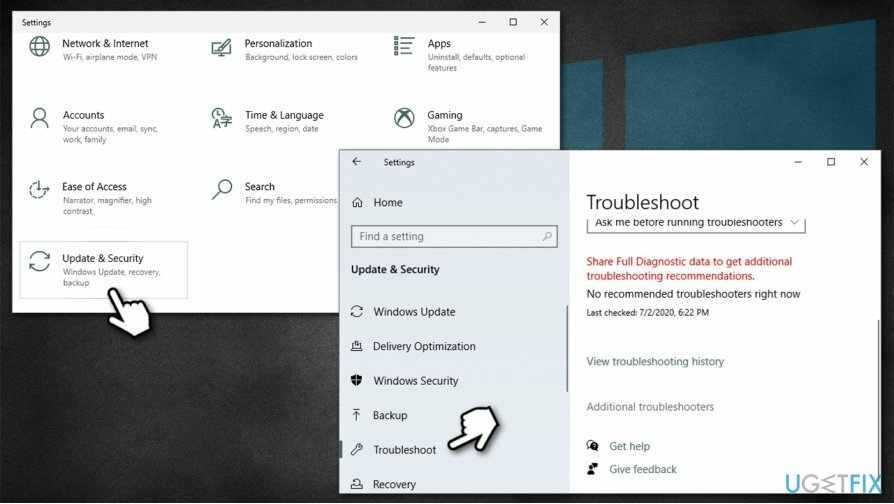
- Labajā pusē atradīsit problēmu novēršanas rīku sarakstu (ja nē, atlasiet Papildu problēmu novēršanas rīki — tas var būt atkarīgs no jūsu Windows versijas)
- Atrodiet programmu Saderības problēmu novēršanas rīks
- Noklikšķiniet uz tā vienreiz un atlasiet Palaidiet problēmu risinātāju
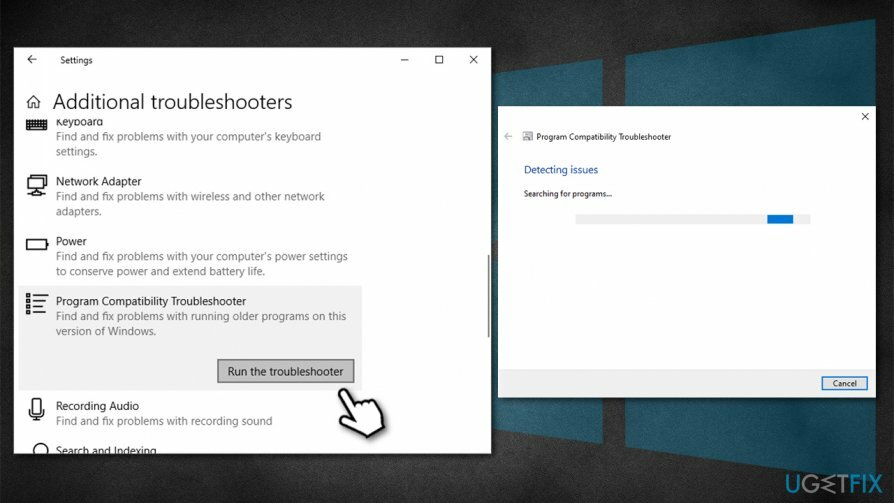
- Pagaidiet, līdz skenēšana ir pabeigta — Windows ziņos par konstatējumiem un mēģinās automātiski novērst problēmas.
Labot 3. Palaidiet SFC un DISM rīkus
Lai labotu bojātu sistēmu, jums ir jāiegādājas licencēta versija Reimage Reimage.
Iebūvēts sistēmas failu pārbaudītājs un DISM[2] var palīdzēt novērst problēmas ar Windows sistēmas failiem. Lūk, kā to izdarīt:
- Nospiediet Win + R un ierakstiet cmd
- Nospiediet Ctrl + Shift + Enter lai atvērtu komandu uzvedni kā administrators
- Ja Lietotāja konta kontrole parādās, nospiediet Jā
- Ierakstiet šādu komandu un nospiediet Ievadiet:
sfc /scannow
- Kad skenēšana ir pabeigta, pārstartēt datoru
- Ja tas nepalīdzēja, komandu uzvednē ierakstiet šo komandu un nospiediet Ievadiet:
DISM.exe /Tiešsaiste /Tīrīšanas attēls /Atjaunot veselību
-
Reboot vēlreiz.
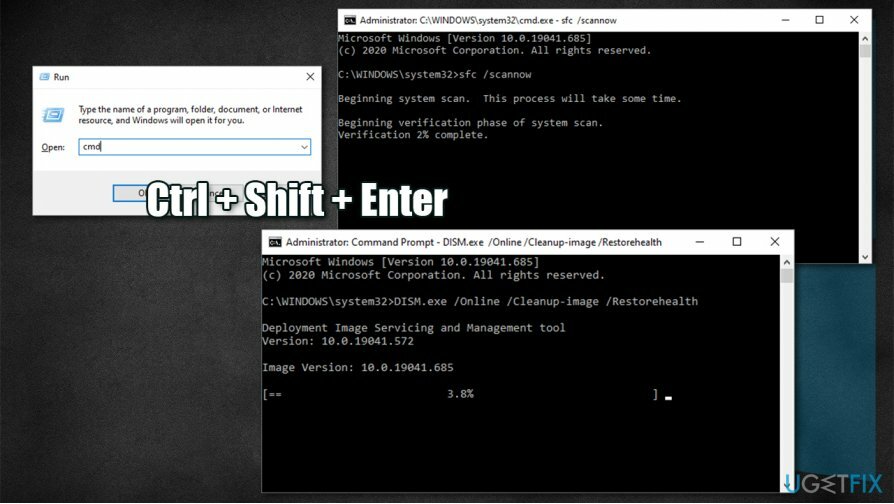
Labot 4. Atinstalējiet potenciāli bojātu Windows atjauninājumu
Lai labotu bojātu sistēmu, jums ir jāiegādājas licencēta versija Reimage Reimage.
Daži Windows atjauninājumi var radīt problēmas. Ja LocalBridge.exe Bad Image 0xc000012f kļūdas problēma sākās pēc operētājsistēmas atjaunināšanas, iespējams, ka tā netika instalēta pareizi, vai arī daži faili tika bojāti darbības laikā uzstādīšana. Tādējādi jums vajadzētu atinstalēt jaunākos atjauninājumus un pēc tam atkārtoti palaist atjauninājumu:
- Nospiediet Win + R un ierakstiet appwiz.cpl
- Šeit atlasiet Skatīt instalētos atjauninājumus opcija atrodas loga kreisajā pusē
- Kārtot atjauninājumus pēc datums (Instalēta sleja)
- Izvēlieties jaunāko atjauninājumu un izvēlieties Atinstalēt
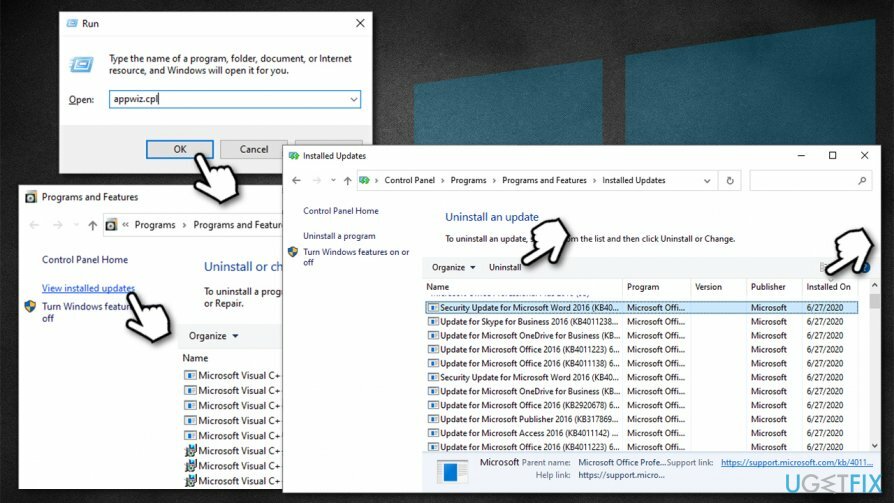
- Reboot.
Labot 5. Izmantojiet sistēmas atjaunošanu
Lai labotu bojātu sistēmu, jums ir jāiegādājas licencēta versija Reimage Reimage.
Ja neviena no iepriekš minētajām metodēm jums nepalīdzēja, varat mēģināt palaist sistēmas atjaunošanu.[3] Neuztraucieties par saviem personīgajiem failiem, tie paliks neskarti, lai gan programmas, kas tika instalētas laikā pēc atjaunošanas punkta, tiks dzēstas.
- Nospiediet Win + Pauze vai Win + Break uz tastatūras
- Izvēlieties Mainiet iestatījumus loga apakšējā labajā stūrī
- Iet uz Sistēmas aizsardzība cilni un atlasiet Sistēmas atjaunošana
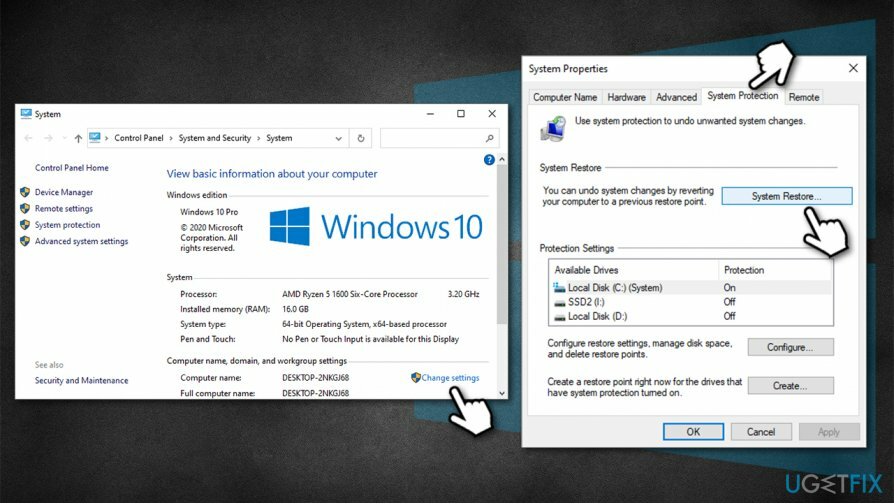
- Izvēlieties atbilstošo atjaunošanas punktu, nospiediet Nākamais un izpildiet ekrānā redzamos norādījumus, lai pabeigtu procesu.
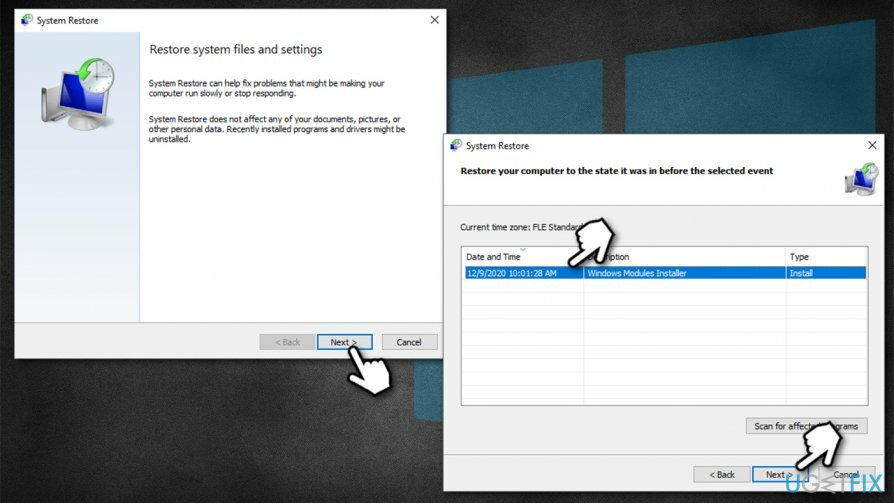
Visbeidzot, jūs varat Windows rūpnīcas atiestatīšana nezaudējot failus, tāpēc šis risinājums, lai arī izklausās biedējošs (tā nav — Windows atiestatīšana mūsdienās ir ļoti vienkāršs process), var palīdzēt jums uz visiem laikiem novērst kļūdu 0xc000012f.
Automātiski izlabojiet kļūdas
ugetfix.com komanda cenšas darīt visu iespējamo, lai palīdzētu lietotājiem atrast labākos risinājumus kļūdu novēršanai. Ja nevēlaties cīnīties ar manuālām remonta metodēm, lūdzu, izmantojiet automātisko programmatūru. Visus ieteiktos produktus ir pārbaudījuši un apstiprinājuši mūsu profesionāļi. Tālāk ir norādīti rīki, kurus varat izmantot kļūdas labošanai.
Piedāvājums
dari to tagad!
Lejupielādēt FixLaime
Garantija
dari to tagad!
Lejupielādēt FixLaime
Garantija
Ja jums neizdevās novērst kļūdu, izmantojot Reimage, sazinieties ar mūsu atbalsta komandu, lai saņemtu palīdzību. Lūdzu, dariet mums zināmu visu informāciju, kas, jūsuprāt, mums būtu jāzina par jūsu problēmu.
Šajā patentētajā labošanas procesā tiek izmantota 25 miljonu komponentu datubāze, kas var aizstāt jebkuru bojātu vai trūkstošu failu lietotāja datorā.
Lai labotu bojātu sistēmu, jums ir jāiegādājas licencēta versija Reimage ļaunprātīgas programmatūras noņemšanas rīks.

Privāta piekļuve internetam ir VPN, kas var novērst jūsu interneta pakalpojumu sniedzēju valdība, un trešās puses no jūsu tiešsaistes izsekošanas un ļauj jums palikt pilnīgi anonīmam. Programmatūra nodrošina īpašus serverus straumēšanai un straumēšanai, nodrošinot optimālu veiktspēju un nepalēninot darbību. Varat arī apiet ģeogrāfiskos ierobežojumus un skatīt tādus pakalpojumus kā Netflix, BBC, Disney+ un citus populārus straumēšanas pakalpojumus bez ierobežojumiem neatkarīgi no jūsu atrašanās vietas.
Ļaunprātīgas programmatūras uzbrukumi, jo īpaši izspiedējprogrammatūra, neapšaubāmi rada vislielāko apdraudējumu jūsu attēliem, videoklipiem, darba vai skolas failiem. Tā kā kibernoziedznieki datu bloķēšanai izmanto spēcīgu šifrēšanas algoritmu, to vairs nevar izmantot, kamēr nav samaksāta izpirkuma maksa bitkoinā. Tā vietā, lai maksātu hakeriem, vispirms jāmēģina izmantot alternatīvu atveseļošanās metodes, kas varētu palīdzēt atgūt vismaz daļu zaudēto datu. Pretējā gadījumā jūs varat arī zaudēt savu naudu kopā ar failiem. Viens no labākajiem rīkiem, kas varētu atjaunot vismaz dažus šifrētos failus - Data Recovery Pro.